
КАТЕГОРИИ:
Архитектура-(3434)Астрономия-(809)Биология-(7483)Биотехнологии-(1457)Военное дело-(14632)Высокие технологии-(1363)География-(913)Геология-(1438)Государство-(451)Демография-(1065)Дом-(47672)Журналистика и СМИ-(912)Изобретательство-(14524)Иностранные языки-(4268)Информатика-(17799)Искусство-(1338)История-(13644)Компьютеры-(11121)Косметика-(55)Кулинария-(373)Культура-(8427)Лингвистика-(374)Литература-(1642)Маркетинг-(23702)Математика-(16968)Машиностроение-(1700)Медицина-(12668)Менеджмент-(24684)Механика-(15423)Науковедение-(506)Образование-(11852)Охрана труда-(3308)Педагогика-(5571)Полиграфия-(1312)Политика-(7869)Право-(5454)Приборостроение-(1369)Программирование-(2801)Производство-(97182)Промышленность-(8706)Психология-(18388)Религия-(3217)Связь-(10668)Сельское хозяйство-(299)Социология-(6455)Спорт-(42831)Строительство-(4793)Торговля-(5050)Транспорт-(2929)Туризм-(1568)Физика-(3942)Философия-(17015)Финансы-(26596)Химия-(22929)Экология-(12095)Экономика-(9961)Электроника-(8441)Электротехника-(4623)Энергетика-(12629)Юриспруденция-(1492)Ядерная техника-(1748)
Автофільтр
|
|
|
|
Фільтрація даних
Фільтри, вбудовані в Excel, спрощують процес уведення та видалення записів зі списку, а також процес пошуку інформації. Фільтрація даних у списку дозволяє відібрати та відобразити тільки ті записи, що задовольняють заданим критеріям (умовам). Excel надає дві команди для фільтрації: «Автофильтр» — для простих критеріїв, та «Расширенный фильтр» — для більш складних критеріїв, із можливістю копіювання відібраних даних в інше місце робочої книги.
Можливостями автофільтра можна скористатися, помістивши покажчик клітинки усередині списку та виконавши команду «Данные \ Фильтр \ Автофильтр». Справа від кожного заголовка стовпчика з'явиться кнопка  зі стрілкою униз, натиснувши на яку, можна відкрити список значень даного поля. Після вибору зі списку потрібного елемента на екрані будуть відображені тільки ті записи, що відповідають заданому фільтру. При цьому у рядку стану з'явиться повідомлення про те, скільки записів, що відповідають заданому критерію, знайдено у списку:
зі стрілкою униз, натиснувши на яку, можна відкрити список значень даного поля. Після вибору зі списку потрібного елемента на екрані будуть відображені тільки ті записи, що відповідають заданому фільтру. При цьому у рядку стану з'явиться повідомлення про те, скільки записів, що відповідають заданому критерію, знайдено у списку:  .
.
Запропоновані для вибору списки значень полів можуть бути достатньо довгими. Для швидкого переходу до певного елемента списку введіть початкову літеру. Елемент «(Все)» дозволяє зняти обмеження по даному полю. За допомогою елемента «(Первые 10…)» користувач може відібрати певну кількість найбільших або найменших значень розглянутого списку.
Можна задавати і більш складні критерії, ніж просто порівняння на рівність. Застосовуючи автофільтр користувача, можна з'єднати за допомогою логічних операторів окремі умови відбору записів по одному полю (з будь-якими знаками порівняння). Для визначення вказаного автофільтра виберіть у списку, що розкривається, елемент «(Условие…)». У вікні діалогу «Пользовательский автофильтр» (рис. 16.4) зазначте окремі критерії для одного поля та з'єднайте їх за допомогою логічного оператора.
|
|
|
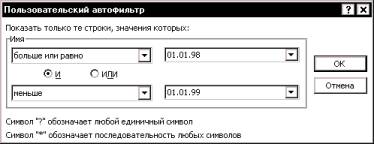
Рисунок 16.4
При визначенні критеріїв по текстових полях можна використовувати не тільки оператори порівняння, але і символи шаблона: «*» — для представлення будь-якої послідовності символів та «?» — для представлення будь-якого окремого символу.
Відбір записів можна продовжити, задаючи критерії в інших стовпчиках (по іншим полям). Кожний доданий критерій зв'язується з попереднім логічним оператором «И».
Якщо перед виконанням команди «Данные \ Фильтр \ Автофильтр»виділитичастину списку, то кнопки зі списками, що розкриваються, будуть додані тільки по відповідних полях (включених до області виділення).
Щоб знову відобразити на екрані всі записи списку, виконайте команду «Данные\Фильтр\Отобразить все». Для деактивації автофільтра повторно скористайтеся командою «Данные \ Фильтр \ Автофильтр».
Застосувати фільтр можна тільки для одного списку у робочому листі.
Команди «Копировать» та «Вставить» із меню «Правка» або їхні аналоги у контекстному меню, а також відповідні кнопки панелі інструментів «Стандартная» дають можливість копіювати відфільтровані записи так само, як будь-які інші дані, на нове місце поточного або іншого листа робочої книги. Більш розвинені можливості відбору та копіювання даних надає команда «Расширенный фильтр».
|
|
|
|
|
Дата добавления: 2014-01-07; Просмотров: 901; Нарушение авторских прав?; Мы поможем в написании вашей работы!